
Nežádoucí konflikty vyjádřené častým odmítánímVáš operační systém správně pracovat s určitou skupinou řidičů, stejně jako důvodnou touha zvýšit produktivitu a rozšířit funkčnost poplatků použitelný systém se může stát jakýmsi projevem toho důvodu, že máte skutečný zájem vyřešit otázku, jak aktualizovat BIOS Gigabyte. A pouze tehdy, když jsou plně přesvědčeni o možnosti takového důležitý krok, který je určen pro blikání mikročip základní vstupně / výstupní systém, a zároveň jsou odhodláni tečka „i“, no řekněme, upgrade svého „kamaráda železo“ ...

Nyní je čas klást otázky modernímukompetence kdysi bezchybného modelu základní desky od vůdce IT průmyslu Tchaj-wan společnost GIGABYTE Technology Co. Sro Plně funkční stroj okamžitě ztratil svou "důvěryhodnost", když jste připojili pevný disk s dostatečně velkou kapacitou, nebo si možná zakoupili nový výkonnější procesor. V důsledku aktualizace systém BIOS prostě nemůže takové "progresivní" zařízení spravovat, protože programová část kódu je zastaralá a vyžaduje praktickou aktualizaci. Proto v takové situaci se otázka, jak aktualizovat systém BIOS Gigabyte, stává nejen důležitým, ale velmi potřebným řešením.
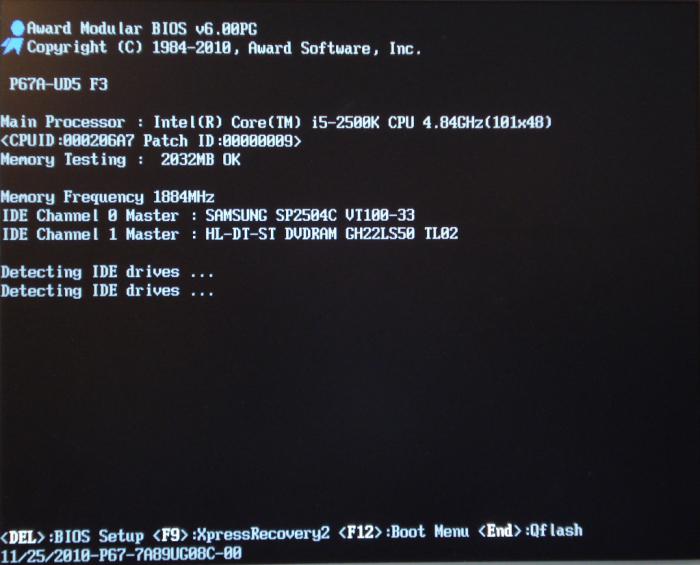
Nepochybně flash SBVV (základní systémvstup / výstup) počítače může být různými způsoby. Důrazně se však doporučuje neprovádět vědomě nesprávnou aktualizaci z prostředí systému Windows. To je výhradně výsada DOS, proto by operační systém neměl provádět zprostředkování funkcí. Odkaz na flash BIOS by měl být přímo. Pouze tak a nic jiného. Tento typ firmwaru však vyžaduje určité znalosti, takže čteme, pamatujeme a proto nezávislé praktické akce odpovídají na otázku: "Jak aktualizovat systém BIOS Gigabyte?"
Především je třeba mít informace omodifikace vaší "základní desky". Najdete ji v dokumentaci v počítači, ale pokud ji nemáte, použijte některou z následujících možností:

Napsali jsme vše na samostatný list a ponořili jsme se do obrovské propasti internetu - stahování programů.

Znát model "základní desky" a verzi jeho BSVV,Pokračujeme v přípravné fázi aktualizace softwaru. Na webu výrobce stáhněte dostupnou aktualizaci pro vaši desku. Obvykle tento soubor má velikost až 3 MB, takže nemusíte dlouho čekat. Dále musíte vytvořit zaváděcí USB flash disk, který bude obsahovat nový firmware pro váš BIOS. Teprve po výše uvedeném postupu můžete provádět "plnění" pokročilejšího programového kódu na mikročipu BSVV, pomocí něhož je řízen hardware vašeho počítače.
Stažené z Internetu bezplatný nástroj s názvem USB Disk Storage Format, stačí provést nějakou akci s rozhraním programu, který je správně nastavit:
Nyní můžete aktualizovat systém BIOS základní desky Gigabyte pomocí vestavěného softwaru BSVV, který musí být laděn.

Pomocí krátkého stisknutí klávesy Smazat se dostaneme do hlavního menu
menu firmwaru pro ovládání hardwaru našeho elektronického stroje. V tomto případě musí být USB flash disk nainstalován do USB konektoru počítače.
Upozornění: Během aktualizace systému BIOS neodpojujte počítač, protože to může vést k vážným problémům!
Gratulujeme, firmware je kompletní!

Pravděpodobně pro vás to bude malý objev,ale grafický modul může být také podroben kvalitnímu softwarovému vylepšení, nebo může být znovu uveden do života, když je vidět jeho nefunkční stav kvůli blikajícímu firmwaru. Otázka: "Jak aktualizovat systém BIOS grafické karty Gigabyte?" - potřebuje podrobnější úvahu. O tom čteme dále a rozumíme nuance.
Upozornění:stažená verze by neměla být podceňována a měla by vyjadřovat korespondenci symbolických a digitálních hodnot s trendem nárůstu o jednu jednotku. To znamená, že firmware F2 je nahrazeno F3 a F11 F12 ... Ale v žádném případě: F2 na F11 nebo F4 na F12! Jak aktualizovat systém BIOS Gigabyte, už víte, teď uděláme další krok, který vám pomůže zlepšit grafickou kartu.
Rozhraní VGA Tools @ BIOS však má možnost zachovat aktuální verzi systému BIOS. Navzdory své miniaturní velikosti se obslužný program vyrovná s přiřazeným úkolem s ranou.
K dnešnímu dni žádný program proGB aktualizace systému BIOS, nelze srovnávat s funkční správnosti poskytnutých výrobcem vestavěný software. Takový důležitý proces jako přepsání BIOS paměť Flash standardní metoda vyžaduje pouze dvě věci od uživatele: maximální pozornost a nepřerušitelný zdroj napájení. Se zbytkem systému zvládnout vlastními silami. Úspěšné aktualizace!


























